ConvertXtoDVD - skutečně silný nástroj na převod videa na DVD?
Sponzorované odkazy
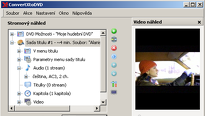
Určitě nebudu mluvit jen sám za sebe, když řeknu, že je obtížné dostat např. video své dovolené nebo i kterékoliv jiné na DVD médium tak, aby bylo kompatibilní se všemi stolními DVD přehrávači. Právě této problematice se bude zabývat dnešní článek nebo spíše dnešní recenze programu programu, ConvertXtoDVD.
Problematika DVD
Problematika DVD by se také dala napsat jako problematika formátu MPEG-2, neboť právě tento formát tvoří obsah dnešních DVD médií. MPEG-2 je tedy ztrátový komprimační datový formát, který vyvinula skupina Motion Pictures Experts Group s cílem zkomprimovat digitální datový tok při co nejmenší ztrátě kvality. Laicky řečeno se jedná o zmenšování velikosti video souboru a zachování kvality obrazu co nejvěrněji. Ve světě internetu je však zřejmě nejpoužívanější formát MPEG-4, který dosahuje ještě nižšího datového toku při věrném zachování obrazu. Je proto možná jen otázkou času, kdy MPEG-2 nahradí MPEG-4 a v budoucnu i lepší.
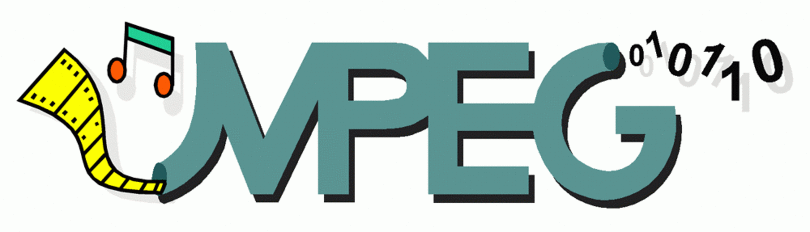 MPEG
MPEGZkomprimovat video data do formátu MPEG-2 by v současné době nebylo nic obtížného, ale pokud chceme mít DVD jako „DVD“, určitě nesmí chybět řádně vytvořené menu obsahující obrázek pozadí, správně vložené titulky, více audio stop apod. A právě ConvertXtoDVD se chlubí, že toto vše umí a to dokonce lépe než dobře. No uvidíme…
Představení pro začátek
Program ConvertXtoDVD na naše počítače přichází až ze samotné Francie, konkrétně ze společnosti VSO sídlící v Toulouse, ale své místo si našel již v mnoha počítačích po celém světě. Jeho výhodou je jednoduché uživatelské rozhraní, vysoká efektivnost a možná i cena. Když už mluvím o ceně, bude nám všem jasné, že se nejedná o žádný volně dostupný freeware, ale o trial. Nám však bude bohatě stačit jeho dostupná verze, která je omezená tím, že se do přehrávání vkládá reklamní zpráva společnosti, která však po chvíli zmizí.
Získání a instalace
Funkční, omezenou verzi lze získat na konci tohoto článku, takže se raději podíváme na jeho instalaci. Stažením instalačního balíčku v tomto případě myslíme stažení 300 KB velkého souboru, který nám nabídne možnost stažení poslední aktuální verze programu po stlačení tlačítka Next, jak je vidět na obrázku.
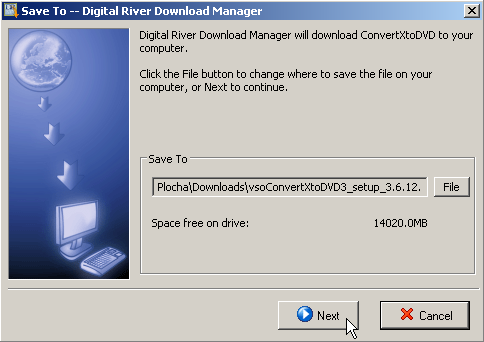 stažení instalace
stažení instalaceHned po jeho spuštění, otevření, nás instalace překvapí svou existencí v českém jazyce. V instalaci zvolíme místo určení a pak také podporu TV a DVD přehrávačů. V Evropě se používá kódování PAL (phase alternating line), takže volba bude naprosto jasná.
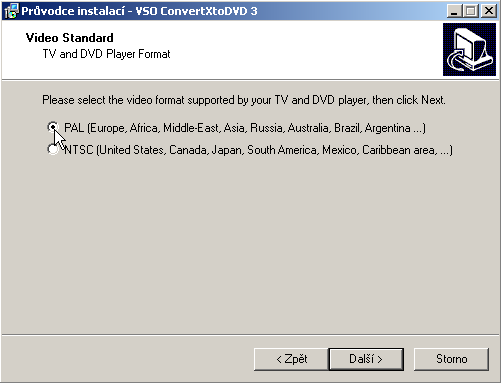 formát TV a DVD
formát TV a DVDZbytek instalace již není problém, stačí pokračovat dle jasných instrukcí.
Orientace v programu a práce s ním
Při prvním spuštění zdarma dostupné, nezakoupené, verze se nám objeví tabulka, která nás seznámí právě s těmi omezeními, které nás čekají. My po jejich přečtení pokračujeme tlačítkem Vyzkoušet.
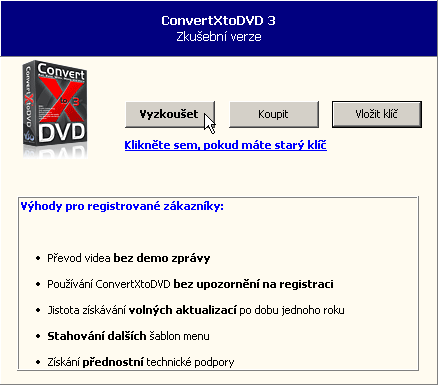 kliknout Vyzkoušet
kliknout VyzkoušetIhned poté se už dostaneme do pracovního rozhraní programu. Nás by určitě měla zajímat položka Nastavení z horní nástrojové lišty. Zde můžeme zvolit jakoukoliv položku, stejně se dostaneme do komplexního seznamu nastavení. Zde by mělo být všechno nastavení implicitně provedeno ihned po prvním spuštění a pro neznalého člověka opravdu nedoporučuji se zde „hrabat“. Můžeme zde nastavit jazyk aplikace, rozlišení výsledného DVD, prokládání videa, kvalitu kódování, nastavení menu, či třeba i automatické vkládání kapitol. Možností je zde skutečně mnoho.
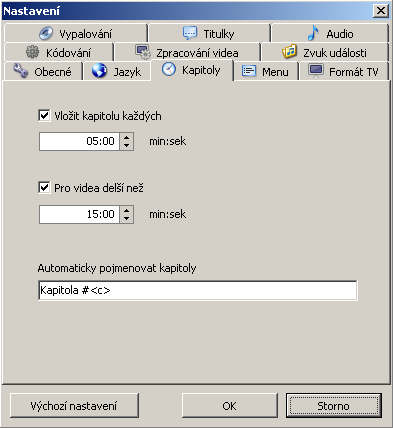 nastavení kapitol
nastavení kapitolPo prohlédnutí nastavení, příp. jeho upravení můžeme začít se samotným procesem převedení videa/videí na prázdné DVD médium. V hlavní obrazovce přidáme takovéto vstupní soubory zeleným tlačítkem plus. Pak si již vybereme požadovaný soubor z disku a uložíme pro převod. Ihned se nám přidá do celé DVD nabídky, kde si své 4,7 GB dlouhé médium můžeme pojmenovat, prohlédnout si nastavení zvukových stop, titulek, kapitol atd. Vše je hezky úhledně v českém jazyce, takže si na toto zvykne skutečně každý. Vše zakončíme tlačítkem Převést.
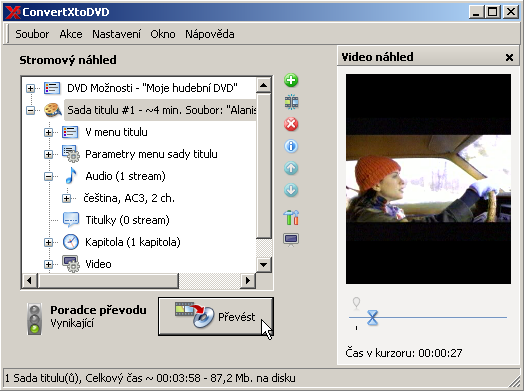 spuštění převodu videa
spuštění převodu videaPo převedení pak už nebude problém si video zkontrolovat (implicitně v adresáři Dokumentech v kořenovém adresáři systému) a vypálit. ConvertXtoDVD má také vlastní vypalovací modul, takže stačí počkat na dokončení převodu a poté již jen vložit prázdné médium do mechaniky.
 vypálení na médium
vypálení na médiumSkvělý nástroj?
ConvertXtoDVD francouzské vývojářské skupiny VSO skutečně ukázal, co v něm je. Nebýt jeho ceny (1129,– s DPH) bych ho doporučil skutečně každému. Za hlavní nevýhody bych asi viděl jen zobrazené reklamní okno, vysokou zátěž počítače při převodu a pak samozřejmě cenu. Jinak si tento program zasluhuje skutečně vysoké hodnocení za dobře odvedenou práci.
Mé hodnocení = 90 %
Článek ConvertXtoDVD - skutečně silný nástroj na převod videa na DVD? byl publikován 12. července 2009 v 06.00 v rubrice Programy. Autorem článku je Vojtěch Král. Pro diskusi slouží komentáře (171).
Podobné články
- DVD Shrink 05.09.2007 06.00
- Power DVD download 02.09.2007 06.00
- AVS DVD Player - univerzální přehrávač nejen DVD 19.01.2009 06.00
- DVD authoring - převádíme video soubory na DVD strukturu 29.09.2008 06.00
- DVDFab - zálohujte svá DVD 10.12.2008 06.00
Top 10
- Kontrola pravopisu - Jak účinně opravovat texty?
- Katastrální mapy online
- Implementace NIS2: Krok k zabezpečení vašich informačních systémů
- Převody jednotek
- iVysílání – online televizní archiv České televize
- Těžba kryptoměn je šikovný způsob, jak si vydělat zajímavé peníze
- Rozzlobenimuzi.com
- MP3s.Nadruhou.net
- Co je integrační software?
- Apple vs. ostatní: Jak se liší chytré hodinky od různých výrobců?
Tagy
navradoreality překladač, translator převod Komunismus idos spolužáci, komunikace karaoke Google music pravopis
Doporučujeme
Máte tiskárnu? Ať již jste firma či spotřebitel, vyzkoušejte naše tonery ve slevě. Tonery a náplně do tiskáren HP máme za bezkonkurenční ceny.
